入手一個多月左右的Note3,
在使用上都滿OK的,
破除了我所擔心的網購容易買到機王的迷思~
(呼~超擔心的啦!)
所以,來分享一下使用的心得囉!
這是我的手機桌面
由於現代人盯著手機看的時間都頗長,
因此我有下載了藍光保護眼睛的app,
開啟app以後的畫面會變成這樣↓
很明顯暗了許多,但還是保持需要的亮度。
而在開啟了許多的app程式以後如果想要關閉呢,
則只要長按中間的實體按鍵,就會出現↓
想要關掉哪個程式,只要選好往左滑就關閉了,
右下角的叉叉就可以直接一次關閉所有開啟的程式囉!
這個功能對於從iphone轉到android的我來說,
實在是超方便又開心的功能!
另外,長按實體按鍵左邊的觸控鍵,就會出現搜尋畫面↓
這裡可以針對手機裡的所有檔案進行搜尋,
即便是S NOTE中紀錄的文字也可以被辨識搜尋,
實在是非常方便~
從手機銀幕上端往下滑,便會出現這個工具列↓
上端是常用功能的快捷列,像是聲音、省電模式等,
可以經由右上角的四個方格選項更替自己常用的功能鍵。
也可以看見常駐的幾個應用程式,像是我所安裝的防毒程式、
電源管理以及Easy Touch程式...等。
而Samsung Note系列最特別的筆記本功能,
在Widgets的顯示上如圖↑,也可以看見其中一本有個鎖頭,
每本筆記本是可以隨著需求設定密碼的。
S Note中可以選擇插入照片,
在各種筆觸的選項上也挺多元,
礙於我的藝術天分缺乏,只能簡單試畫啦,
還請大家不嫌棄阿~
Note3的多重視窗功能更是一大賣點,
側邊欄可以看見應用程式選項,
這些是有支援「多重視窗」的。
但最多一次只能兩個視窗同時運作喔,
呈現如上↑
另外,這個感應快捷環相信大家也都不陌生了,
Note3的圓場設定是只要抽出S pen即會出現功能環(如圖右下角)。
其中依序(左到右)是快搜Memo、全能貼、快速截圖、全能搜、全能窗。
點選快搜Memo後就會出現一張Memo,
可以寫上要記錄或搜尋的文字↓
最後,如果要更改頁面到底該怎麼做呢?
請從銀幕的右上與左下同時往中間滑,
就會出現這個畫面↓
就可以進行頁面的修改或刪除了!
其他分享請待續囉~:)











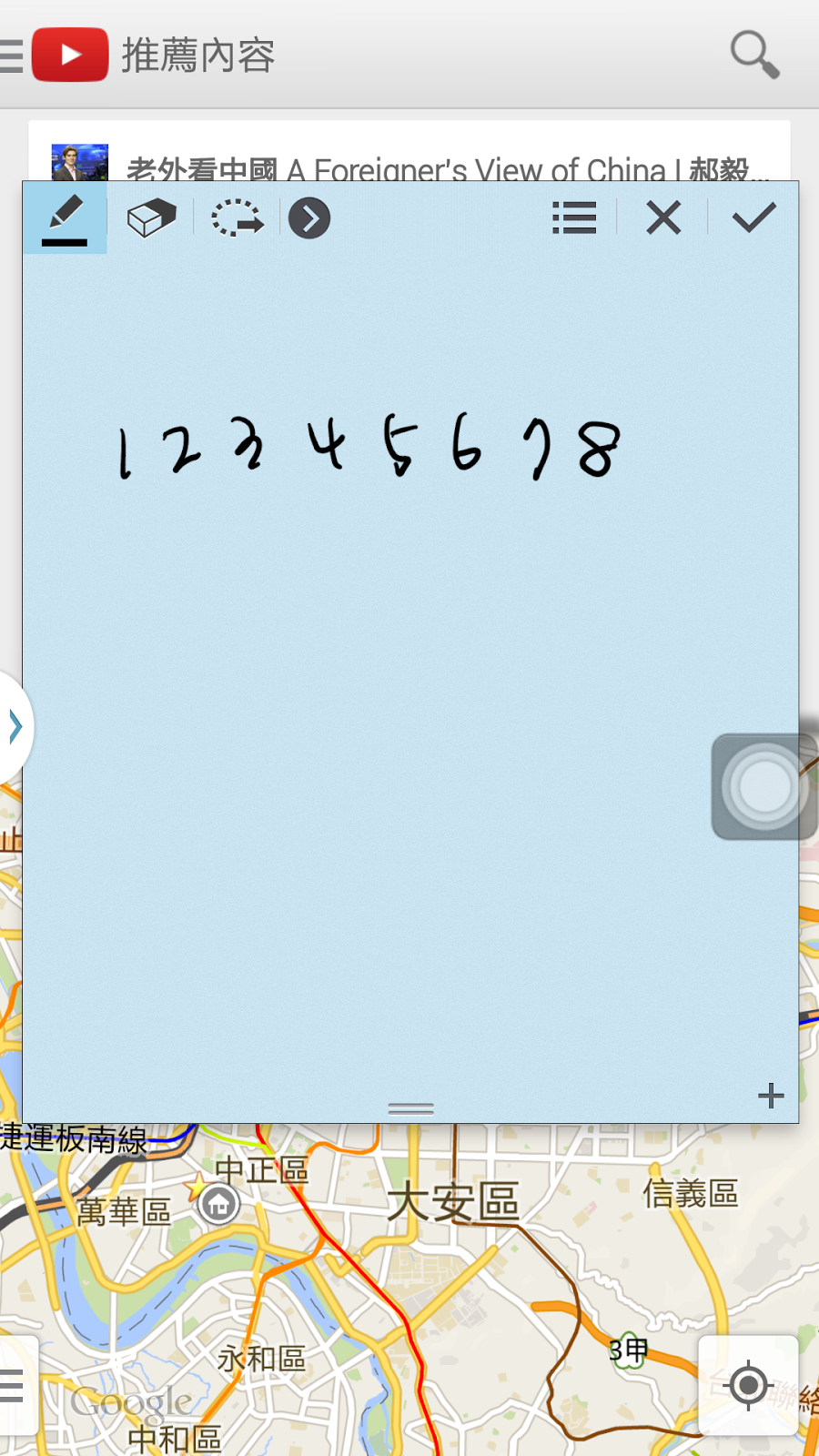

沒有留言:
張貼留言